键盘在mac下快捷键无法使用(在Mac电脑中当鼠标失灵时如何用键盘代替点击)
虽然在Mac系统中有许多键盘快捷键,但真的遇到鼠标出故障失灵时,这些键盘快捷键也不一定可以派上用场,这时候我们要启用操作系统的辅助工具,通过键盘按键来移动箭头,下面分享具体的操作步骤。
1、当鼠标故障失灵时,点按键盘Option Command F5组合键,来快速启动鼠标键;
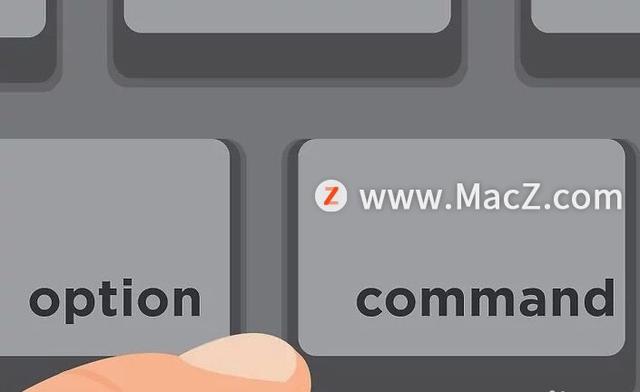
2、使用数字键盘或触控板来移动光标。数字键盘 - 分别按下8、2、4和6数字键来上、下、左、右移动光标。也可以按下7、9、1和3键来向四个对角方向移动光标。键盘- 分别按下8、K、U和O数字键来上、下、左、右移动光标。你可以按下7、9、J和L键来向四个对角方向移动光标。

3、按下.5 或 I 来点击对象。 具体的按键取决于你移动光标的具体方法。按住Ctrl键,按下按键来右键点击对象。

4、按下 . 或 M 键点击对象,并长按点选操作, 这样你就能使用光标来拖拽对象;

5、按下.. 键松开鼠标按钮。 这样你就能松开目前所拖拽的对象。

6、关闭“鼠标键”功能后,可继续输入文本。
以上就是MacZ小编带来的在Mac电脑中当鼠标失灵时如何用键盘代替点击,还有哪些关于macOS的操作技巧,欢迎来交流。
,免责声明:本文仅代表文章作者的个人观点,与本站无关。其原创性、真实性以及文中陈述文字和内容未经本站证实,对本文以及其中全部或者部分内容文字的真实性、完整性和原创性本站不作任何保证或承诺,请读者仅作参考,并自行核实相关内容。文章投诉邮箱:anhduc.ph@yahoo.com






